如何在最小安装的 CentOS、RHEL、Rocky Linux 中设置互联网

在最小安装的服务器中设置互联网或网络非常容易。本指南将解释如何在最小安装的 CentOS、RHEL 和 Rocky Linux 中设置互联网或网络。
当你安装了任何服务器发行版的最小安装环境,你将没有任何 GUI 或桌面环境来设置你的网络或互联网。因此,当你只能访问终端时,了解如何设置互联网非常重要。NetworkManager 工具提供了必要的工具,辅以 systemd 服务来完成这项工作。以下是方法。
在最小安装的 CentOS、RHEL、Rocky Linux 中设置互联网
在你完成了服务器的安装后,启动进入服务器终端。理想情况下,你会看到一个终端提示符。使用 root 或管理员账户登录。
首先,尝试使用 nmcli 检查网络接口的状态和详细信息。nmcli 是用于控制 NetworkManager 服务的命令行工具。使用以下命令进行检查。
nmcli device status
这将显示设备名称、状态等。
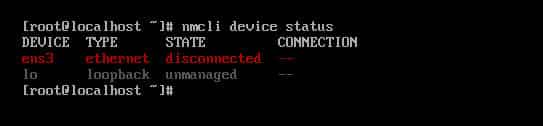
运行工具 nmtui 来配置网络接口。
nmtui 是 NetworkManager 工具的一部分,它为你提供了一个友好的用户界面来配置网络。
这是 NetworkManager-tui 包的一部分,在你完成最小服务器安装后默认安装。
nmtui
单击 nmtui 窗口中的“ 编辑连接 ”。

选择接口名称
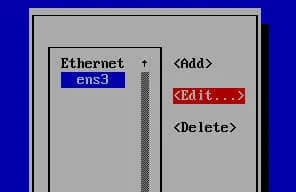
在“ 编辑连接 ”窗口中,为 IPv4 和 IPv6 选择“ 自动 ”选项。并选择“ 自动连接 ”。完成后按 “OK”。
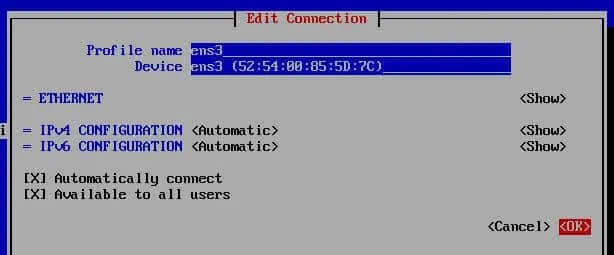
使用以下命令通过 systemd systemctl 重启 NetworkManager 服务。
systemctl restart NetworkManager
如果一切顺利,你可以在最小安装的 CentOS、RHEL 和 Rocky Linux 服务器中连接到网络和互联网。前提是你的网络有互联网连接。你可以使用 ping 来验证它是否正常工作。
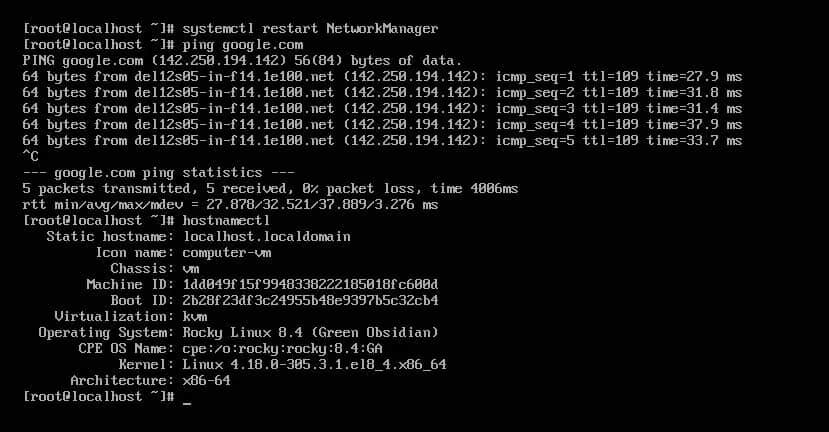
附加技巧:在最小化服务器中设置静态 IP
当你将网络配置设置为自动时,接口会在你连接到互联网时动态分配 IP。在你设置局域网的某些情况下,你可能希望将静态 IP 分配给你的网络接口。这非常容易。
打开你的网络配置脚本。将 ens3 改为为你自己的设备名。
vi /etc/sysconfig/network-scripts/ifcfg-ens3
在上面的文件中,使用 IPADDR 属性添加所需的 IP 地址。保存文件。
IPADDR=192.168.0.55
在 /etc/sysconfig/network 中为你的网络添加网关。
NETWORKING=yes
HOSTNAME=debugpoint
GATEWAY=10.1.1.1
在 /etc/resolv.conf 中添加任意公共 DNS 服务器。
nameserver 8.8.8.8
nameserver 8.8.4.4
然后重启网络服务。
systemctl restart NetworkManager
这就完成了静态 IP 的设置。你还可以使用 ip addr 命令检查 IP 详细信息。
总结
我希望本指南可以帮助你在最小化安装的服务器中设置网络、互联网和静态 IP。如果你有任何问题,请在评论区告诉我。
via: https://www.debugpoint.com/setup-internet-minimal-install-server/
1.查看网络接口: ip link show。
2. 在 /etc/systemd/network/ 中创建一个名为 default.network的文件。
3. 写入最后面的内容。
4. 执行 systemctl enable systemd-networkd 命令。
```Text
[Match]
Name=接口
[Network]
Gateway=网关
Address=IP地址
```" —— 来自四川南充的 Chrome 104.0|Windows 10 用户 于 发表。